PDF文件如何调整页面尺寸
Posted xjpdf1
tags:
篇首语:本文由小常识网(cha138.com)小编为大家整理,主要介绍了PDF文件如何调整页面尺寸相关的知识,希望对你有一定的参考价值。
PDF文件如何调整页面尺寸?我们在办公的时候也是会遇到一些PDF文件的,有时候PDF文件的页面比较大,我们就可以调整一下PDF文件的尺寸,想要给PDF文件调整尺寸就可以使用迅捷PDF编辑器来进行操作,下面小编为大家操作一下PDF调整页面尺寸的方法。
操作软件:迅捷PDF编辑器
1:首先将PDF编辑器安装到自己的电脑中,打开软件找到打开更多文件,将自己需要调整页面大小的PDF文件添加到软件中。
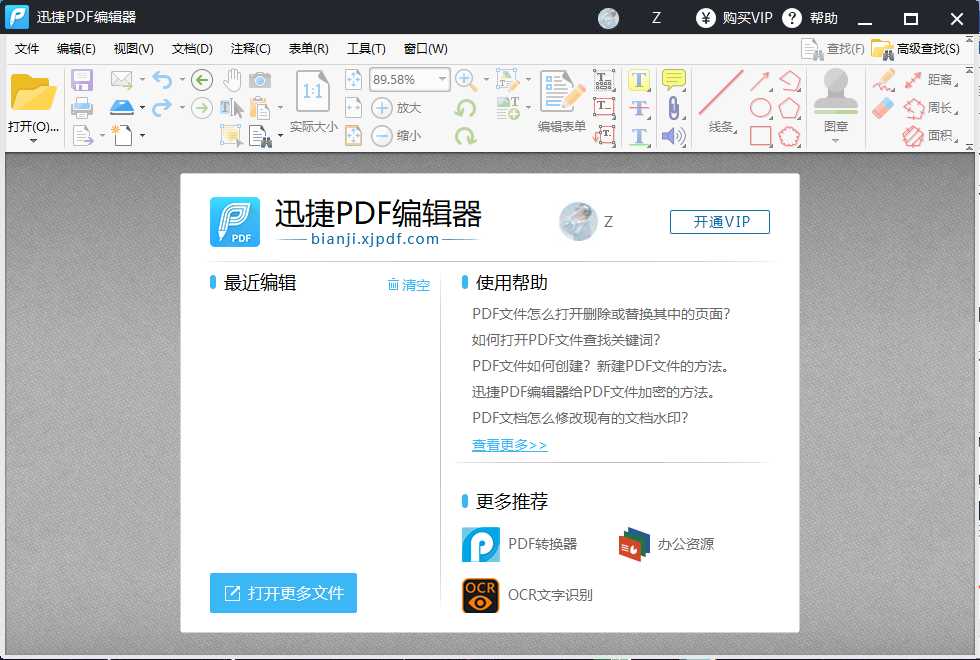
2:在软件的顶部找到文档,在文档的位置找到更多页面,将鼠标移动到更多页面处,就可以看到页面尺寸。
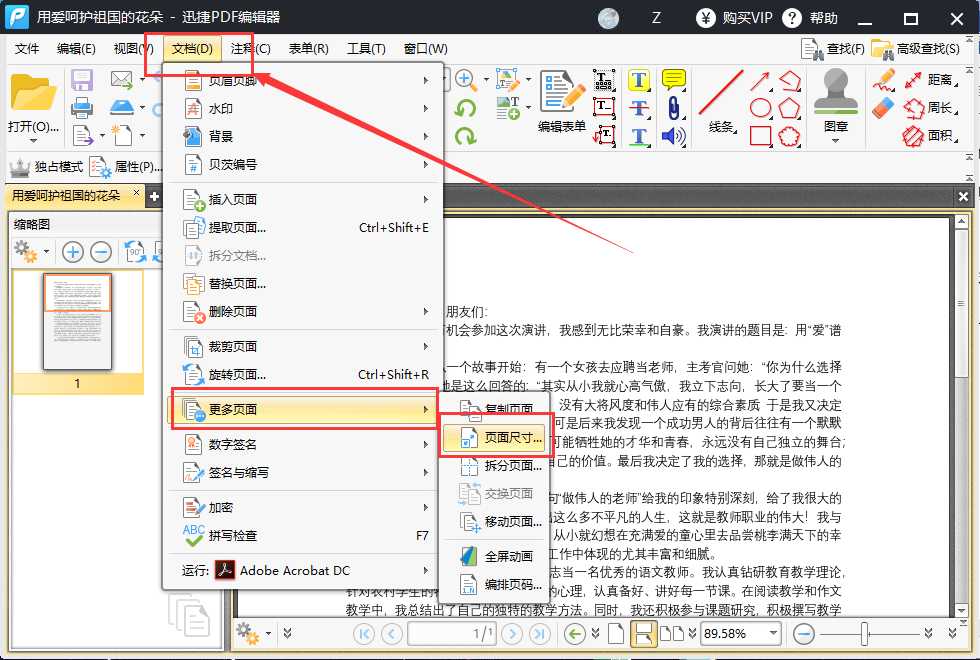
3:点击页面尺寸,在软件中会出现一个弹窗,在弹窗里面可以找到页面大小,可以选择标准的A4大小,也可以选择自定义以及百分比大小。
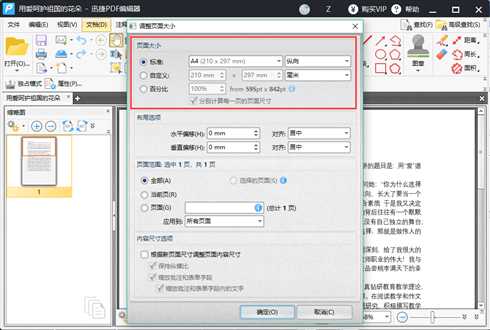
4:往下是布局选项,可以设置水平偏移、水平对齐、垂直偏移以及垂直对齐。
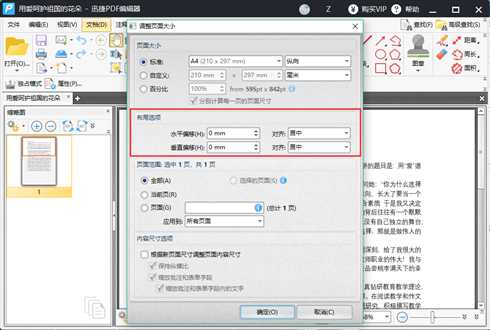
5:在往下是页面范围,可以选择全部页面,当前页面以及自定义页面。
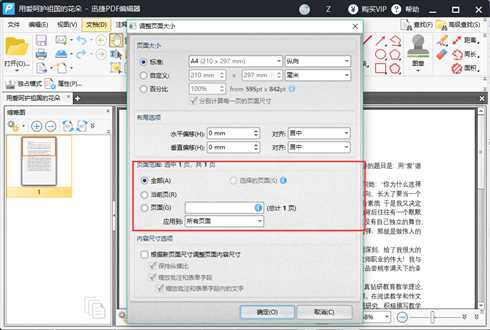
6:最下面可以找到内容尺寸选项,可以根据新页面尺寸调整页面内容尺寸。
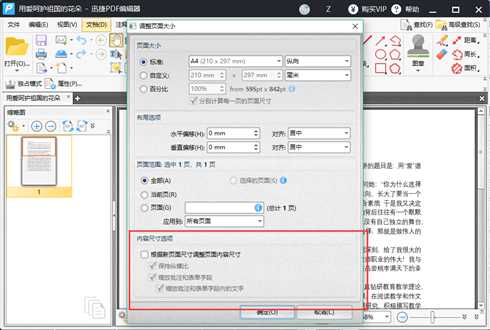
7:设置完成后,点击确定,需要调整尺寸的页面就会调整完成了。
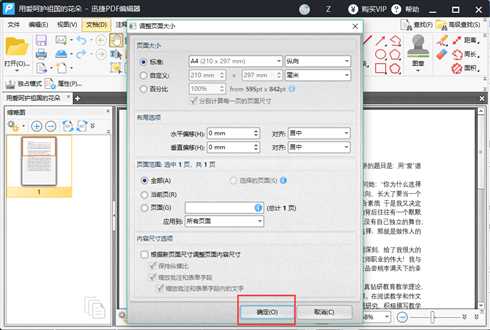
8:PDF页面尺寸调整完成后,在软件的顶部找到文件,点击文件在下面就会看到保存以及另存为,将文件保存到指定的文件夹即可。
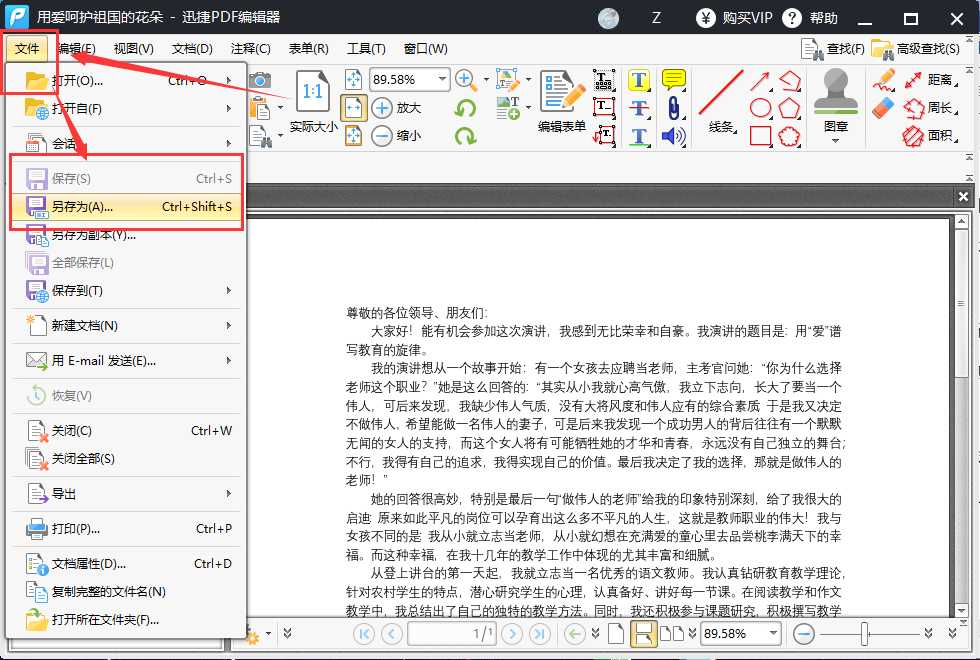
为大家分享的PDF文件调整页面的方法就完成了,是不是很简单呢?有需要的可以按照上面的操作方法来进行操作。
以上是关于PDF文件如何调整页面尺寸的主要内容,如果未能解决你的问题,请参考以下文章
Acrobat提示PDF页面大小超过最大尺寸,OCR识别文本失败